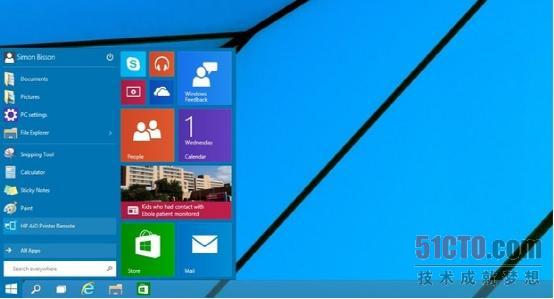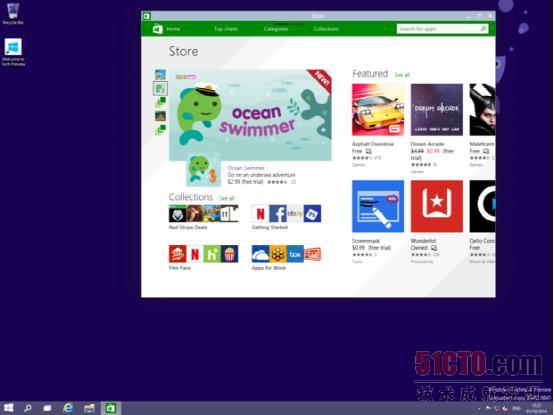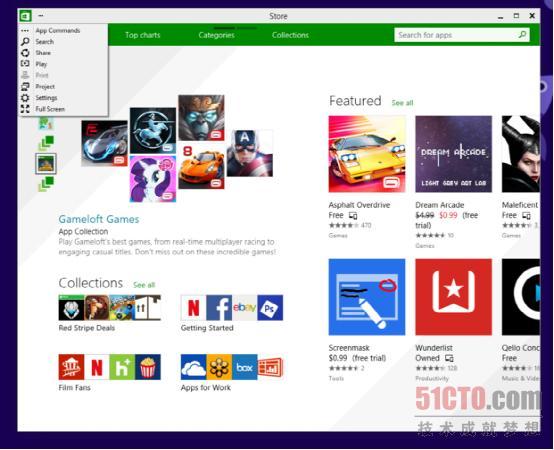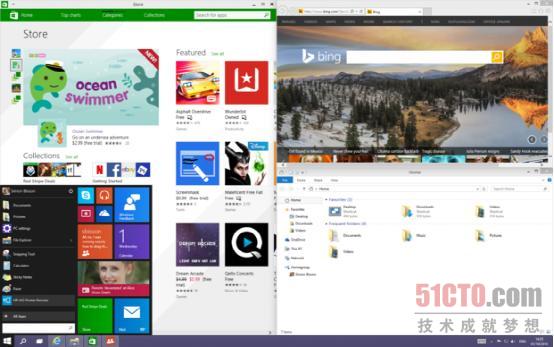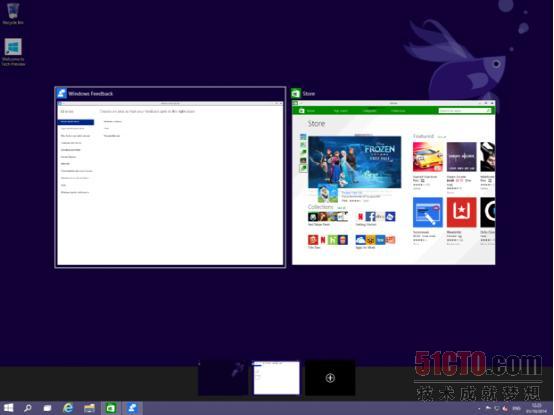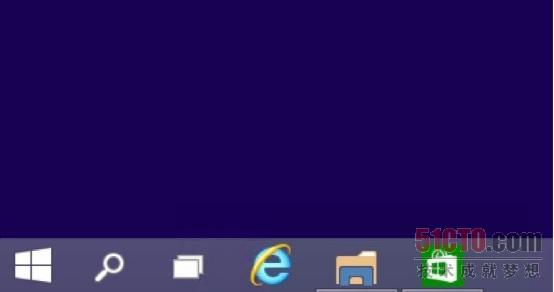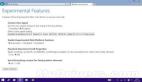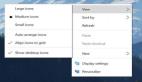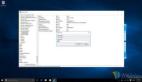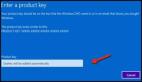就目前来看,微软的下一代操作系统似乎还算不错。
自从微软公布其Windows 8.1操作系统的下一位继任者Windows 10以来已经过去了一个礼拜,如今很多朋友可能已经体验过了这款新系统的技术预览版本,因此我们将在这里就目前可用的内容对其进行一番全方位评测。此次评测的信息主要源自我个人对于Windows 10技术预览版的使用体会以及微软方面提供的官方说明文档。
在技术预览版中,大部分底层开发工作都已经切实完成; 技术预览版是一款工具,微软希望利用它来了解如何更好地为桌面系统用户带来令人满意的下一代Windows方案。这一点对于Windows开发团队而言非常重要,也是他们必须在2015年年中正式发布新系统之前必须解决的首要问题。一部分企业客户目前仍然在纠结于如何从Windows XP升级到Windows 7,因此微软需要规划好一条具备实际吸引力的升级路线、从而让更多用户跳过Windows 7直接选择明年的新版本。正如微软公司操作系统部门执行副总裁Terry Myerson在旧金山发言中所说,整个过程“应该像是从普锐斯转向特斯拉”——虽然层级完全不同,但用户没必要重新学习驾驶方式。
目前Windows 10技术预览版其实存在两个版本。现在大多数朋友体验过的技术预览版专门面向个人爱好者用户或者中小型企业,并且能够从preview.windows.com站点处直接下载获得。另有一套专门针对批量许可客户的企业预算版,大家可以在TechNet评估中心处下载获取。
(如果大家希望对整套Windows 10方案进行全面评估,也可以点击此处从Technet处获取直接提供给企业的Windows Server与System Center管理套件。)
尽管目前的两套预览版本仅仅作为技术体验使用,但已经面向大多数用户公开发布,而且我也对二者进行了一番体验。事实上,两个版本在使用感受方面几乎没有什么差异,其中企业预览版相对于现有Windows 8.1企业版本增加了一部分安全性与网络功能。
我所使用的测试设备是运行着Windows 8.1系统的Surface Pro2(我一直将这台设备作为更新检测环境)以及多套Hyper-V虚拟机系统(我在这里测试纯净安装机制下的效果)。在这两套环境下,我发现整个安装过程还是相当快捷而且简便的。
我利用下载得到的微软ISO镜像创建了USB安装介质。整个安装流程非常轻松舒适,而且适应性极强:我的一套测试设备曾经错误安装了技术预览版而非企业预览版,但我能够直接在此基础上再次安装企业版本、而无需在两次安装之间对测试PC机进行任何重启操作。
有一点是非常明确的:这还仅仅是Windows 10桌面系统体验方案的首次亮相,因此其细节部分必然或多或少有些粗糙。体验版与最终成品一定存在差距,请大家抱着这一心态阅读接下来的内容。
用户体验
由于Windows 8系统在用户体验方面饱受恶评,因此这自然也成了我们在测试过程中关注程度最高的内容。这样的状况其实并不令人意外:Windows 8用一刀切的方式强迫用户与传统Windows使用体验说再见。相比之下,Windows 10作出一定程度的妥协,希望为大家带来更为熟悉的使用感受。
Windows 8批评观点中最为激烈且集中的意见指向的是其采用的两套彼此独立的UI模式,其中桌面应用程序与Windows Store应用程序运行在两套相互隔离的容器环境之下。Windows 8.1迈出了将二者相融合并共同运作的第一步,但Windows 10才真正完成了这项任务、最终让两类应用程序获得了更为熟悉的传统Windows桌面系统特征。
Windows 10中最显著的变化就是开始菜单的回归。正如今年四月召开的微软Build 2014大会上所展示,Windows 8活动磁贴设计与大家更为熟知的Windows 7风格菜单结合在了一起——双方一左一右、互不干扰。
开始菜单再度回归,其设计方案属于传统Windows 7开始菜单(包含以跳转列表为核心的一切要素)与Windows 8开始屏幕及其活动磁贴设计的综合体。
新型开始菜单在使用便捷性方面非常出色:要将其启用,我需要做的仅仅是点击桌面左下角的Windows标志。与Windows 7开始菜单类似,Windows 10的开始菜单同样采用由应用程序以及跳转列表支持构成的分层式结构(惟一让人感到别扭的就是开始菜单右侧同时提供活动磁贴部分)。我能够通过拖拽操作来调整开始菜单的高度,并以同样的方式变更活动磁贴与应用程序部分的各自显示比例。
不过我仍然要对现在的开始菜单设计提出两点反而意见。虽然新方案能够在使用键盘与鼠标设备的情况下带来良好的使用感受,但微软似乎作出了一些奇怪的决定。首先,全新开始菜单不支持活动磁贴分组功能,因此我们没办法在开始屏幕中享受到更为清晰的导航结构。相反,我被迫不断点击一个又一个磁贴来选择要将哪些对象隐藏起来。当然,这还只是一套初步性UI成果,但至少从目前看其使用体验还是不太友善、特别是在Windows Phone已经实现了同类设计并添加了功能性磁贴分组机制的情况之下。
平板用户则需要等到2015年消费者预览版的面世才能真正体验到新的Windows Phone式触控UI方案,目前我们的全部了解还仅限于今年Build大会上公布的几张演示文稿。此外,微软还计划为二合一设备打造一款连续性体验方案,届时用户能够在键盘模式下直接由平板UI转换至桌面系统UI。我对这套新方案充满期待,毕竟作为其适用性设备之一、Surface Pro 3如今已经成为我难以割舍的日常PC首选产品。
还有一点需要注意:如果大家像我一样在已经安装有Windows 8.1的触控PC设备上升级至Windows 10,那么原有开始屏幕会继续得到保留。我们可以在两套用户界面模式之间轻松切换——惟一的差别是,如果大家此前在开始屏幕中塞进了大量活动磁贴,那么新的开始菜单会变得非常臃肿。这也难怪,所有活动磁贴都会被显示在新型开始菜单的右侧部分内。至少在我的Surface Pro 2测试机上,我花了很长时间才把显示内容滚动到底。
Windows Store应用程序
微软在专门面向其WinRT系统所打造的Windows Store应用仿真模式方面也作出了退让。现在此类应用仍然能够以全屏方式运行,但在默认状态下会以窗口化方式显示。这就让Windows Store应用程序能够与传统桌面应用并行运作、同屏显示,同时又允许用户将其全屏化以满足细微操作要求。
Windows Store应用程序现在也可以运行在Windows桌面模式之上,其窗口大小可随意调整并支持截屏功能——等同于其它现有Windows桌面应用程序。
窗口左上方还新增有多个控制选项,其功能直接继承自Windows 8中的原有触触控制与charms机制。其中一项允许大家选择必要的应用程序访问命令,其它选项则取代了原有的轻扫激活charms bar机制——此外,这里还新增了打印与项目按钮。
很明显,目前这些控制功能仍然处于实验性阶段。在高分辨率屏幕下,选项部分的显示效果太小、而且有时候会出现触控不灵的情况。即便如此,我们仍然感受到了微软的设计思路、这种希望在Windows Store应用中为桌面用户引入更多控制方式的尝试确实值得鼓励。
Windows Store应用程序菜单栏左侧提供一套新的下拉菜单,允许用户快速访问部分关键性charms外加打印与屏幕操作选项。
Windows 8首次引入的charms bar机制也被Windows 10延续了下来; 在配备触控屏幕的设备上,我仍然可能通过向右轻扫的方式访问到Windows 8 charms。微软公司的一位发言人作出了澄清,表示这种激活方式只在技术预览版当中适用,他们仍在考虑如何对这一机制作出变更。目前已经有一套变更方案出炉:从屏幕左侧向右轻扫能够呼出Win键+Tab键的经典任务切换机制、而非复杂的Windows 8任务视图,我能够在这里点触并切换正在运行当中的不同应用程序或者对自己的虚拟桌面加以管理。
奇怪的是,Windows Store应用程序的菜单栏比桌面应用的更大,其像素数量几乎达到后者的两倍。我发现这种设计方式会带来非常糟糕的使用体验,特别是在我利用Windows 10中的全新象限辅屏功能(详见下文)进行窗口平铺时。没错,摆在我们面前的还仅仅是一套技术预览版本,但考虑到微软公司正在大谈Windows开发流程如何以设计为主导、存在这样的问题实在让人有些费解。
如果大家偏向于通过命令行使用Windows系统(毕竟虽传统但出色的DOS命令依然存在且仍受支持!),好消息来了:微软终于对其Windows控制台进行了更新,其中增加了一系列实验性功能特性。现在控制终端支持Windows整体环境下的Ctrl系列快捷键组合(鼓掌鼓掌!),同时还提供半透明控制台显示选项。我发现同样的操作在PowerShell控制台中也广泛适用,这可能会让IT管理员们的日常生活变得更加轻松愉快。
新的辅屏模式
Windows 8的辅屏模式(snap mode)允许用户选择如何同时显示两个(在高分辨率屏幕上还可显示更多)Windows Store应用程序。其实际效果与Windows 7首次引入的Aero桌面辅屏模式非常相似。Windows 10将这两套方案结合在了一起,并引入全新象限辅屏模式。
Windows 10中的全新象限辅屏模式能够帮助大家更轻松地对桌面应用以及Windows Store应用进行窗口布局排列,从而最大程度利用显示器屏幕上的空余区域。
象限辅屏模式简化了在同一屏幕上显示多个应用程序窗口的排布机制。当我们将单个应用程序拖拽至屏幕中心位置时,它会直接占用显示器上的半屏区域,而新的辅屏协助机制能够继续显示其它已经打开的应用、从而让大家在需要时快速切换到其它窗口。当我们将第三个应用程序拖拽至屏幕角落时,Windows 10会以垂直排布方式让各个应用并排显示(当然,大家也可以选定并排布更多应用程序)。需要注意的是,同时容纳四款应用程序的象限视图要在分辨率更高的屏幕上才能带来理想效果。
就目前而言,Windows Store应用程序只能通过辅屏功能占据半屏空间——换言之,此类应用不支持象限辅屏模式。这就意味着我可以将两款桌面应用程序分别放在屏幕的上半与下半部分位置上,同时将Windows Store应用程序显示在左侧或者右侧位置。
与现有Windows辅屏工具一样,微软还提供键盘快捷键作为操作支持,同时新增了几种快捷组合。Win键+上箭头能够将所有辅屏模式下的应用程序排列至屏幕顶端,Win键+下箭头则将所有应用排列至屏幕底端(此外,Win键+左箭头或者右箭头则让辅屏模式下的所有应用排列至左侧或者右侧)。在完成上述操作后,我就可以进一步根据当前布局细致调整各个窗口的具体大小,从而优化当前操作的执行效率与使用感受。
新的辅屏功能虽然极具实用性,但在刚刚上手时却显得有点别扭。大家需要花点时间来适应它的运作方式,而且我个人发现自己经常会纠结于Windows Store应用与桌面应用之间的显示效果差异。这二者本来应该具备同样的显示效果,微软需要尽快意识到目前的方案存在纰漏。
我还非常怀念能够通过辅屏方式将Windows Store应用聚拢在屏幕一侧的功能,这项由Windows 8.1首度实现的功能大大提高了Twitter应用以及微软OneNote的实用效果。虽然我很理解,微软目前拿出的还不算是真正完整的Windows 10 UI成品,但相信大家也能明白我的感受——毕竟作为一款全新升级系统,很多细节设计上的不进反退实在令人感到困扰。
#p#
虚拟桌面
回望一路走过的发展历程,微软曾经推出过一系列Powertoys应用,其中很多特性如今已经成为Windows系统上的固有功能。在此之中,虚拟桌面管理器给人留下了深刻的印象,它允许大家设置四套不同的虚拟桌面、用于更为高效地管理自己的工作区——举例来说,将个人应用程序与业务应用程序显示在不同桌面上从而加以区分。(Vista用户可能还记得当初的Flip 3D任务切换工具。)这些虚拟桌面如今已经被固化在Windows 10当中,用户可以利用Win键+Tab这一任务切换快捷组合或者Windows工具栏上的全新任务切换图标实现这项功能。
Windows 10任务切换机制现在一套尺寸可观的实时应用程序视图方案,同时也允许大家在不同虚拟桌面之间任意往返——并创建新的工作区。
创建新的虚拟桌面可谓简单到不能再简单:只需点击任务切换窗口下方的+号即可。大家仍然可以像往常一样通过开始菜单或者任务栏图实现应用程序启动; 微软还添加了一系列视觉提示机制,帮助大家利用显示在任务栏上位于活动应用图标之下的小小矩形来了解正在运行于其它虚拟桌面当中的应用程序。
运行在其它虚拟桌面当中的应用程序会以小型条状方式显示在任务栏上的应用图标之下,提醒大家其正处于运行状态。
虚拟桌面与其它桌面共享同一套壁纸图案,而且在系统重启之后就会彻底消失。如果用户希望能够始终拥有多套虚拟桌面,微软还提供一款专门的工具、允许大家在重新启动设备之后直接面对多桌面环境。我个人希望能把邮件与即时通讯应用全部塞到另一个屏幕当中,免得自己在撰写文章时受到不必要的打扰。
打造通用型实现方案
很明显,微软公司仍然将其WinRT发展模式视为Windows未来所应秉持的正确路线。这其实也在意料之中:利用沙箱操作环境将应用程序彼此隔离、并为其预留相互对接的通信通道,我们就能保证应用程序在顺利协作的同时拥有远超传统Win32 API的安全性水平。(Win32 API最早出现在Windows 8当中,允许由不同企业所开发而且并未任何直接关联的WinRT应用程序实现彼此对接。)
在本次新版本发布会上,微软公司操作系统部门的两位企业副总裁Myerson与Joe Belfiore就通用型Windows应用程序进行了深入阐述,这些头顶次世代名号的Windows Store应用程序将以本届Build 2014大会上公布的众多工具为实施基础。
通用型应用程序是微软针对跨平台这一老大难问题给出的最新答案——具体而言,就是如何帮助开发人员编写出能够顺利运行在Windows台式机、平板设备以及智能手机上的代码成果。而且根据Myerson的说法,物联网设备与游戏主机也将成为受支持平台阵营的新成员。相对于着力打造一次性编写即可随时随地实现运行的系统,通用型应用程序允许大家构建起一套通用性业务逻辑核心、其能够在包裹上合适的用户界面后在对应设备中获得理想的使用体验。这种解决方案确实堪称明智,而且结合了微软与跨平台开发系统Xamarin之间的合作关系,这也意味着此类应用程序同时也能够轻松登陆iOS与Android系统。
我期待着能够从现在到Windows 10正式发布之前了解到更多与通用型应用程序相关的消息。这将成为Windows Store应用程序掀起普及浪潮的下一股强劲动力——而且在由Windows 10提供的全新API的辅助下,看起来此类应用也将具备远超Win32的同类功能成熟度。微软公司正在着手为通用型应用程序构建鲜明的差异化优势,希望能将其与微软现有开发平台及竞争对手的工具方案区分开来。具体而言,微软将为通用型应用程序设立单独的软件商店,这也将成为软件巨头帮助开发人员推广产品方案的关键性途径。
新版本还对WinRT命名空间作出了一系列改进; 而且微软至今还没有将Windows 10开发人员作为主要强调对象——相关内容将在明年四月的下一届Build大会上陆续揭晓,这也将成为一场足以令开发者们大快朵颐的饕餮盛宴。很多新型命名空间都将注意力集中在生产效率提升以及信息管理场景方面,这意味着Windows Phone的下一个版本将主要关注代码共享问题。苹果的连续性体验方案允许用户在手机、平板以及PC设备之间无缝化实现信息传递,而随着WinRT命名空间的不断发展、相信我们将能够在Windows 10上体验到类似的设计成果。
将编程式访问机制引入联系人、电子邮件以及消息收发体系在多设备时代下拥有不可忽视的现实意义,而让WinRT工具拥有这一能力则为推动开发人员遵循微软新型编程模式进行日常工作开了一个好头。
企业级层面
微软很明显希望能在此次推出的最新版本Windows当中充分考虑到企业用户的实际需求。尽管多数底层企业级功能仍然要依靠新的Windows Server以及System Center管理套件(以及云Intune服务)来实现,但Windows 10仍然以远胜Windows 8的积极姿态拿出了大量足以吸引企业客户目光的功能特性。
其中一大关键性机制就是利用微软账户登录Windows Store。尽管微软公司并没有具体阐述Windows 10应用程序商店的运作机制,但却有一篇博文(现在已经被删除)详细解释了微软将如何利用Azure Active Directory账户作为后备验证模式并将允许IT部门规划自己的应用商店使用体验等。我个人非常期待微软最终公布这项功能将如何与Windows各大核心管理工具的2015版本以及全新Azure Active Directory进行协作。
接下来要谈的就是如何在设备上实现个人与业务信息的彼此隔离了(这一点对于在BYOD环境下的Windows平板设备而言尤为重要)。我曾经在本次与旧金山召开的Windows 10发布会上同各位微软高级发言人进行过探讨,主要交流如何利用新型容器模式保证工作与个人数据之间的安全区分。工作类应用程序将能够访问工作类容器,而且某一容器内的信息不能被复制到其它容器当中——甚至通过复制和粘贴也不允许。而某些应用程序,例如Office,将成为微软所谓的“开明型”应用——具体而言,既能够在多种背景下正常运作、又能保证信息始终处于掌控当中。
总结
Windows 10技术预览版很明显还处于“相当相当早”之早期开发阶段,目前我们还很难根据它的表现来推断最终产品的样貌。相信到alpha版本发布时——请注意,现在的技术预览版只能算是预-alpha版本——将有更稳定也更亲切的使用感受供大家体验。
现在我已经将技术预览版以升级与虚拟机新装两种方式进行了安装,都没有遇到任何问题。我目前还不打算将其作为生产型操作系统使用——估计至少也要到消费者预览版出炉时才适合这么做,到时候我们也将对这款新一代操作系统的最终形态拥有更全面的认识。不过在那之前,我们目前所获得的还只是一款看起来仍与Windows 8.1非常相似、只不过增添了一套新型UI以及一系列新型API的Windows 10(不到一)半成品。
目前像用户与业务数据容器化隔离等新型关键性功能还不可用,这是因为它们的实现需要依赖于相关系统管理工具——而这些工具最早也要到2015年年初才能与大家见面。对于那些希望尽快了解Windows 10操作系统核心特性的IT部门来说,这当然不是什么好消息。不过从这个角度讲,在Windows 10的开发周期当中,我们也不妨利用技术预览版来感受其兼容性表现、并在后续Windows 10更新中陆续了解其阶段性调整效果。
从现在开始到通用版本发布之日,微软还有大量工作亟待完成,特别是在实现原先承诺过的用户体验方面。不过根据预期时间表,Windows 10的最终成品可能要到2015年下半年才会正式面世,这样算来时间还是比较充裕的。众多优秀的细节设计已经筹备就绪——我们现在要等待的就是能够将其组合在一起的支持服务顺利起效,从而构建起一套适应性出色并且真正完备的全新Windows操作系统。